Microsoft Edge浏览器怎么打开网站管理权限-打开网站管理权限的方法
作者:快盘下载 人气:很多人不知道Microsoft Edge浏览器怎么打开网站管理权限页面?今日为你们带来的文章是Microsoft Edge浏览器打开网站管理权限页面的方法,还有不清楚小伙伴和小编一起去学习一下吧。
第一步:打开Microsoft Edge浏览器,点击“…”按钮,再点击“设置”选项按钮。
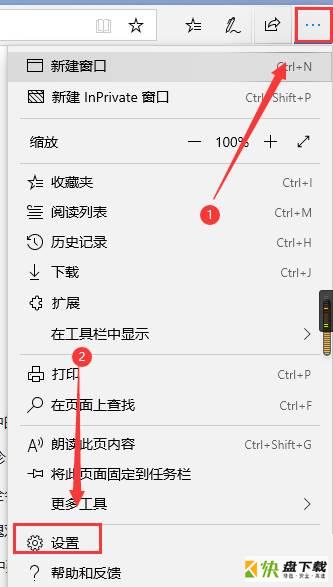
第二步:鼠标点击方框中的“高级”选项按钮。
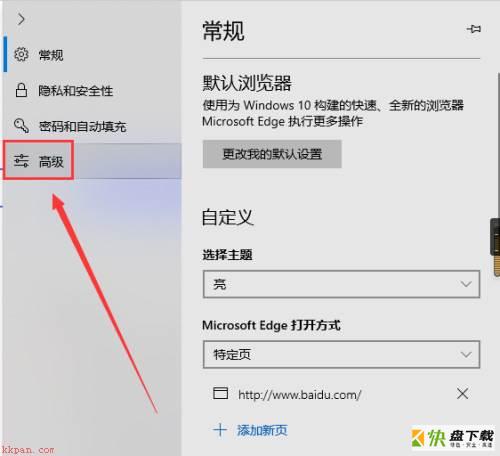
第三步:点击管理许可按钮。
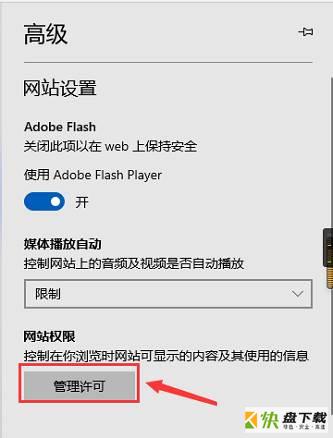
第四步:这样Microsoft Edge网站管理权限页面就打开了。
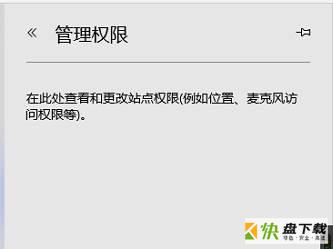
以上就是小编给大家带来的Microsoft Edge浏览器怎么打开网站管理权限页面的全部内容,希望能够帮助到大家哦。
加载全部内容